- Deel 1. Locatie bevriezen op Zoek mijn iPhone via Instellingen
- Deel 2. Locatie bevriezen op Zoek mijn iPhone door het apparaat uit te schakelen
- Deel 3. Locatie bevriezen op Zoek mijn iPhone met behulp van de vliegtuigmodus
- Deel 4. Locatie bevriezen op Zoek mijn iPhone met FoneLab Locatiewisselaar
- Deel 5. Veelgestelde vragen over het bevriezen van de locatie op Zoek mijn iPhone
Effectieve gids voor het bevriezen van de locatie van mijn iPhone
 Bijgewerkt door Lisa Ou / 29 nov 2023 14:20
Bijgewerkt door Lisa Ou / 29 nov 2023 14:20Hoi! Ik heb onlangs mijn iPhone laten repareren en moest wat apparaatinformatie, waaronder de Apple ID en het wachtwoord, aan de technicus doorgeven. Nu ik de iPhone terug heb, ben ik van plan de Find My iPhone-locatie om veiligheidsredenen zo snel mogelijk te bevriezen. Maar mijn probleem is dat ik iemand nodig heb die mij begeleidt, aangezien ik met geen enkel proces bekend ben. Als iemand mij kan helpen, leg mij dan uit hoe ik mijn locatie op Zoek mijn iPhone kan bevriezen. Bedankt!
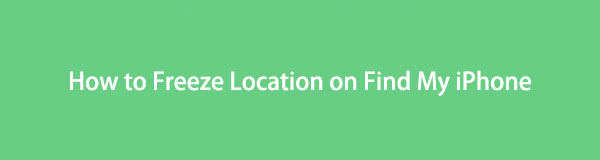
Zoek mijn iPhone is een functie op iCloud om verloren apparaten voor Apple-gebruikers te vinden. Het wordt voornamelijk gebruikt voor het volgen van de locatie van een iPhone, iPad, Mac, enz. die u kwijt bent geraakt, hebt laten vallen of bent kwijtgeraakt. Als u dus uw iCloud-accountgegevens aan anderen weggeeft, kunnen zij gemakkelijk achterhalen waar u en uw iPhone zijn door naar de Zoek mijn-sectie van uw account te gaan. Het wordt daarom ten zeerste aanbevolen om uw Zoek mijn iPhone-locatie te bevriezen als iemand uw inloggegevens in handen heeft. Om dat te doen, hebben we in de volgende delen de efficiënte methoden voor het bevriezen van uw locatie op Zoek mijn opgesomd, dus verspil geen tijd en bekijk ze nu.

Gidslijst
- Deel 1. Locatie bevriezen op Zoek mijn iPhone via Instellingen
- Deel 2. Locatie bevriezen op Zoek mijn iPhone door het apparaat uit te schakelen
- Deel 3. Locatie bevriezen op Zoek mijn iPhone met behulp van de vliegtuigmodus
- Deel 4. Locatie bevriezen op Zoek mijn iPhone met FoneLab Locatiewisselaar
- Deel 5. Veelgestelde vragen over het bevriezen van de locatie op Zoek mijn iPhone
Deel 1. Locatie bevriezen op Zoek mijn iPhone via Instellingen
De functie Zoek mijn iPhone kan worden ingeschakeld via Instellingen; het is dus ook de plek waar u de opties kunt wijzigen, inclusief het uitschakelen van de locatie. Het is de standaardmethode, dus het is zeer toegankelijk en er zijn slechts een paar tikken nodig om te navigeren. Zodra u de stappen met succes hebt uitgevoerd, wordt de functie Zoek mijn geblokkeerd of stopt u met het delen van uw Zoek mijn iPhone-locatie met de apps die op uw apparaat zijn geïnstalleerd of met andere online services, waardoor de trackers u niet kunnen lokaliseren.
Let op de gebruiksvriendelijke aanwijzingen hieronder om te bepalen hoe u de locatie op Zoek mijn iPhone kunt bevriezen via Instellingen:
Stap 1Direct naar de Instellingen app wanneer u het pictogram ervan op het startscherm ziet en kies vervolgens Privacy & Beveiliging op zijn interface. Selecteer daarna het tabblad Locatieservices bovenaan het volgende scherm om door te gaan.
Stap 2Zet de Location Services schuifregelaar als u de locatie voor alle apps en services wilt stoppen. Maar als u alleen de Zoek mijn iPhone-locatie wilt bevriezen, tikt u op Deel mijn locatie > Find My iPhoneen schakel vervolgens de schuifregelaar uit.
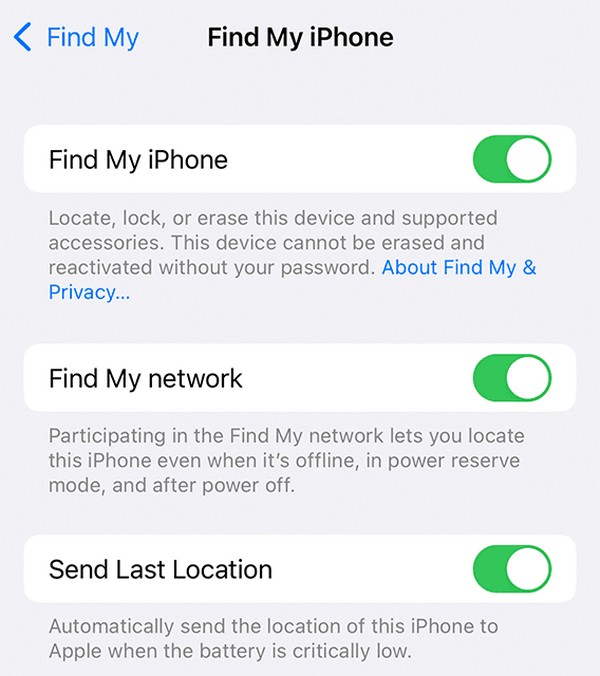

Met FoneLab Location Changer kunt u eenvoudig locaties op iPhone, iPad of iPod Touch wijzigen.
- Stel uw locatie op iOS-apparaten dienovereenkomstig in op waar dan ook.
- Verplaats je iPhone met je gewenste routes met of zonder begin- en eindpunt.
- Verschillende iOS-apparaten worden ondersteund.
Deel 2. Locatie bevriezen op Zoek mijn iPhone door het apparaat uit te schakelen
Een andere effectieve techniek om uw locatie op Zoek mijn iPhone te bevriezen, is door uw apparaat uit te schakelen. U weet waarschijnlijk dat wanneer u een iPhone of een ander apparaat afsluit, alle services die deze gebruikt automatisch stoppen, inclusief uw locatie. Het voorkomt dus dat iemand je kan volgen of contact met je kan opnemen, wat erg effectief is als je even een pauze wilt nemen van alles en gewoon alleen wilt zijn. Deze methode voorkomt echter uiteraard dat u uw iPhone gebruikt. Als u bepaalde taken of activiteiten op het apparaat heeft, kunt u dit niet doen.
Raadpleeg het eenvoudige proces hieronder om te begrijpen hoe u uw Zoek mijn iPhone-locatie kunt bevriezen door het apparaat uit te schakelen:
Stap 1Druk op een van de Volume en Power toetsen tegelijkertijd in totdat de schuif Uitschakelen op uw iPhone-scherm wordt weergegeven. Houd ondertussen alleen de Power -toets als deze een Home-knop heeft.
Stap 2Veeg de schuifregelaar op het scherm naar rechts en je iPhone wordt binnenkort uitgeschakeld. Uw Zoek mijn iPhone-locatie wordt dan automatisch bevroren.
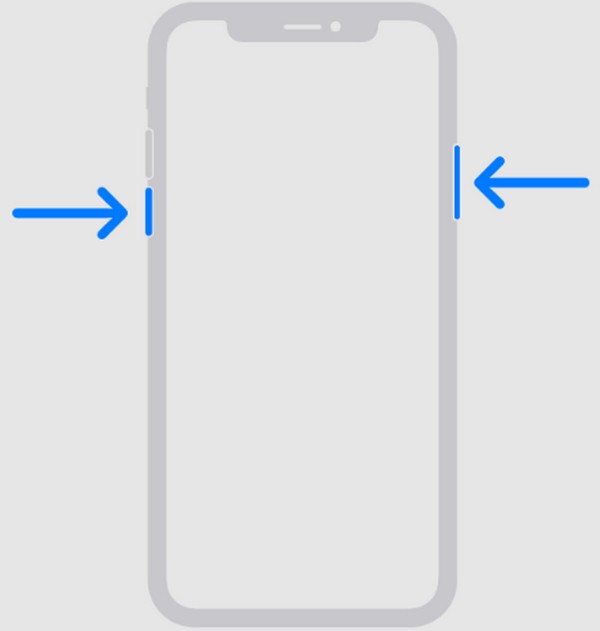
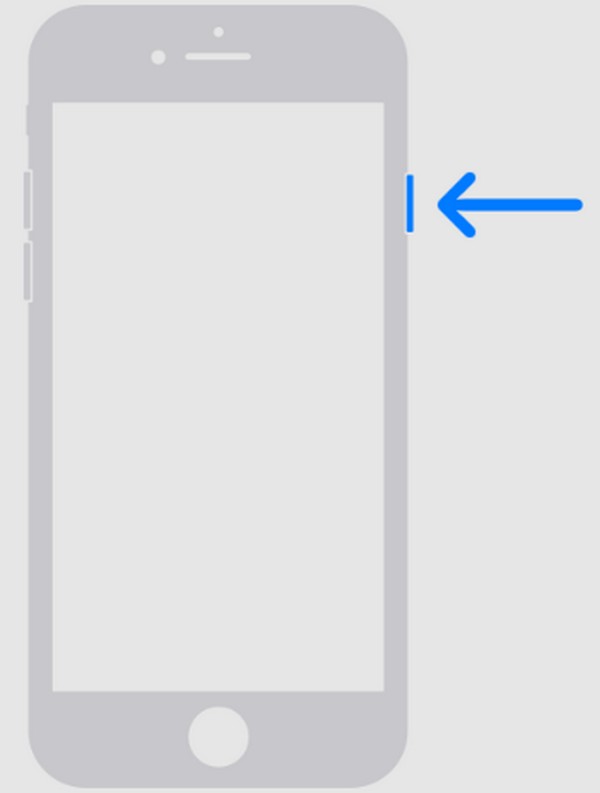
Deel 3. Locatie bevriezen op Zoek mijn iPhone met behulp van de vliegtuigmodus
Als u uw iPhone niet wilt uitschakelen, zal het in de vliegtuigmodus zetten ook uw Zoek mijn iPhone-locatie bevriezen. Zo navigeer je nog steeds door de apps, taken en andere activiteiten op het toestel. Maar houd er rekening mee dat het activeren van de vliegtuigmodus niet alleen de Find My iPhone-locatie stopt. Het blokkeert ook de andere diensten, zoals uw mobiele data en netwerksignaal. Anderen kunnen u dus niet bereiken, tenzij u verbinding maakt met een WiFi-netwerk. Als u een methode zonder beperkingen wilt proberen, ga dan verder met scrollen.
Volg de stressvrije richtlijnen hieronder om te leren hoe u de locatie op Zoek mijn iPhone kunt bevriezen zonder deze uit te schakelen met behulp van de vliegtuigmodus:
Stap 1Omdat de functie Vliegtuigmodus eenvoudig toegankelijk is via het Control Center, veegt u vanaf de onderkant of bovenkant van uw iPhone-scherm, afhankelijk van de versie, om deze te bekijken.
Stap 2Tik linksboven in het Control Center-scherm op het vliegtuigpictogram om het in te schakelen Vliegtuigmodus en blokkeer services om uw locatiegegevens te verkrijgen.
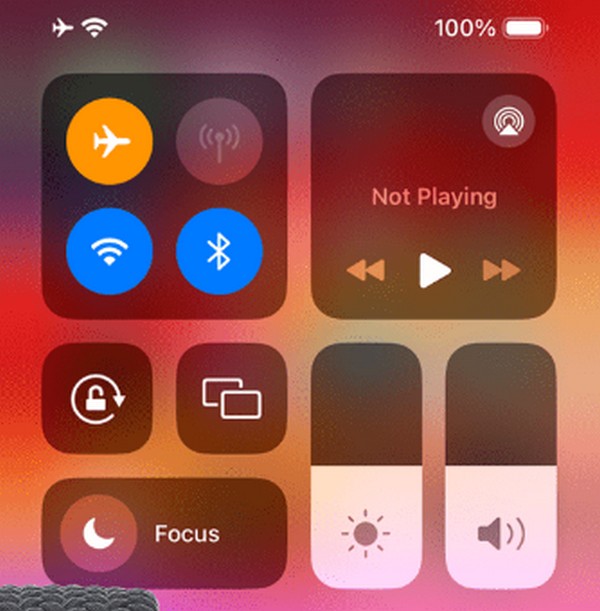
Deel 4. Locatie bevriezen op Zoek mijn iPhone met FoneLab Locatiewisselaar
Volgende is de FoneLab-locatiewisselaar. Soms geven iOS-gebruikers er de voorkeur aan om niet duidelijk te maken dat ze hun Zoek mijn iPhone-locatie bevriezen. Als u tot hen behoort, is dit de geschikte methode voor u. Met deze tool van derden kunt u uw locatie snel wijzigen naar waar u maar wilt, waardoor trackers geloven dat u zich op een andere plaats bevindt en uw echte locatie verborgen blijft.
Afgezien daarvan kan FoneLab Location Changer uw iPhone-locatie verplaatsen volgens uw gewenste routes, en u kunt ook de gewenste bestemming instellen. Het ondersteunt verschillende iPhone-modellen en iOS-apparaten, waaronder een iPad en iPod.

Met FoneLab Location Changer kunt u eenvoudig locaties op iPhone, iPad of iPod Touch wijzigen.
- Stel uw locatie op iOS-apparaten dienovereenkomstig in op waar dan ook.
- Verplaats je iPhone met je gewenste routes met of zonder begin- en eindpunt.
- Verschillende iOS-apparaten worden ondersteund.
De eenvoudige stappen hieronder zijn een voorbeeldprocedure voor het bevriezen van de locatie op Zoek mijn iPhone zonder dat ze het weten FoneLab-locatiewisselaar:
Stap 1Gebruik een browser om rechtstreeks naar de officiële FoneLab Location Changer-pagina te gaan. Zodra de Gratis download knop wordt weergegeven in het linkergedeelte. Klik erop om het installatiebestand op te slaan. Installeer vervolgens het programma en start het later op uw computer.
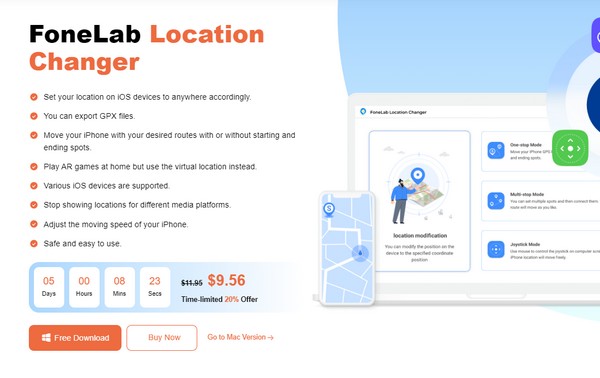
Stap 2Druk op de Start tabblad wanneer de primaire interface op het scherm wordt gestart. De volgende interface toont dan het Wijzig locatie aan de linkerkant, dus klik erop om verder te gaan met de procedure. U kunt later terugkomen als u de andere functies wilt uitproberen.
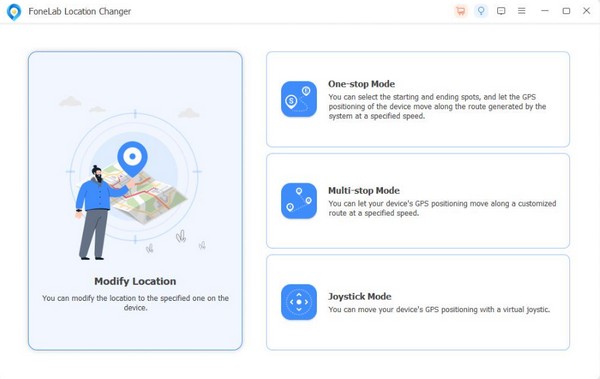
Stap 3Voer de gewenste locatie in het dialoogvenster Locatie wijzigen in wanneer de kaart uiteindelijk verschijnt. Het gebied wordt dan op de interface weergegeven en ingesteld als uw iPhone-locatie, ongeacht waar u zich werkelijk bevindt.
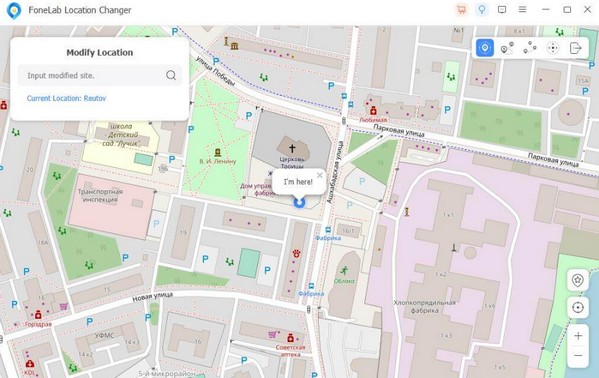
Deel 5. Veelgestelde vragen over het bevriezen van de locatie op Zoek mijn iPhone
1. Hoe houd ik mijn locatie op één plek op Zoek mijn iPhone?
Gebruik de deel 4-methode van dit artikel. De andere technieken zullen uw locatie bevriezen of niet meer delen, maar het is niet zeker dat ze deze op één plek zullen behouden. Vandaar de FoneLab-locatiewisselaar wordt meer aanbevolen omdat u hiermee uw locatie in het door u gewenste gebied kunt kiezen en blijven.
2. Hoe verander ik mijn iPhone-locatie?
U gaat handmatig naar de plaats waarnaar u het wilt wijzigen, of u gebruikt een professioneel programma, bijvoorbeeld FoneLab-locatiewisselaar. Raadpleeg deel 4 om dit beter te begrijpen en bekijk de richtlijnen.

Met FoneLab Location Changer kunt u eenvoudig locaties op iPhone, iPad of iPod Touch wijzigen.
- Stel uw locatie op iOS-apparaten dienovereenkomstig in op waar dan ook.
- Verplaats je iPhone met je gewenste routes met of zonder begin- en eindpunt.
- Verschillende iOS-apparaten worden ondersteund.
Het bevriezen van de locatie op uw Zoek mijn is een belangrijke procedure op de iPhone, vooral als u het gevoel heeft dat u wordt gevolgd. Met de bovenstaande strategieën kunt u het gemakkelijk uitvoeren en uzelf veilig houden.
